我们经常会碰到需要对word文档进行拆分的场景,比如说当我的文档太大的时候,我们把它拆分成若干个小的word文档这样我们再上传分发或者保存的时候都会简单一些。再或者word文档中有多个大纲标题,我们需要按照每一个大纲标题拆分成小的word文档。这种拆分的场景及需求都是非常多的,如何对word文档进行拆分呢?今天就带大家一起来看一下。
如果不借助任何工具,想要对word文档进行拆分其实是比较麻烦的,我们需要人工的去新建word文档,然后再将原来的word文档中的内容复制到新的文档中,当文件页数非常多的时候,处理起来会非常的麻烦。尤其是当我们需要拆分的word文档数量较多的时候,那人工操作基本上就等于说是痴人说梦了。今天就给大家介绍一种非常简单的可以对我的文档进行批量拆分的方法,支持多种拆分的方式。
操作步骤
1、打开「鹰迅批量处理工具箱」,左侧选择「Word工具」,右侧在合并拆分分类中选择「Word 拆分成多个文件」的功能。
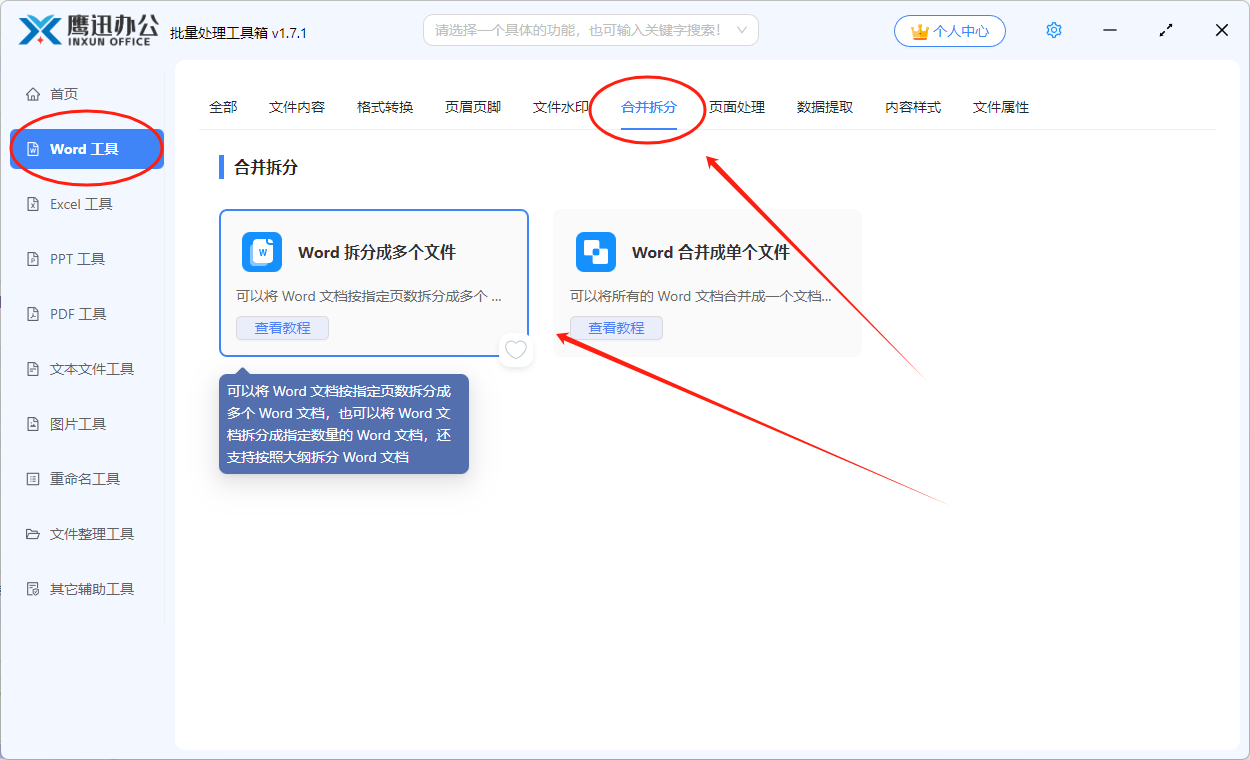
2、我们一次性将多个需要进行拆分的word文档选择到软件的界面上来。
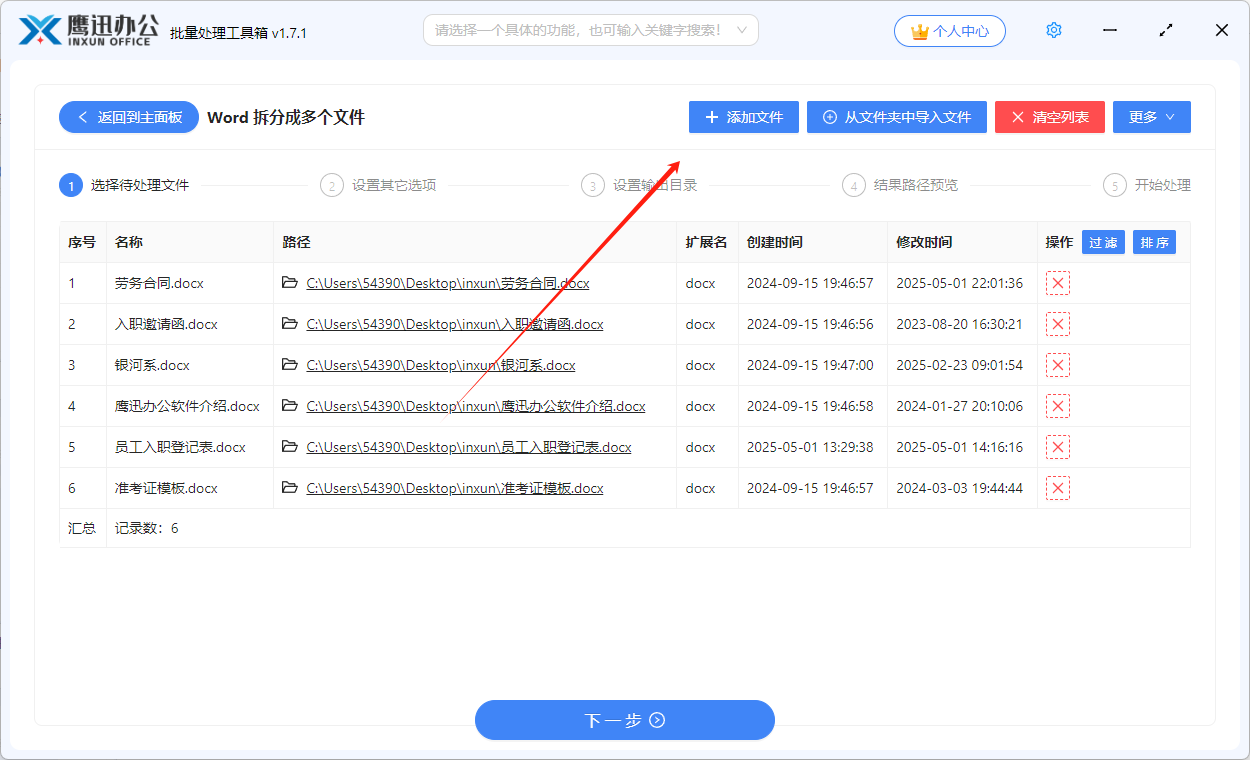
3、设置拆分选项。
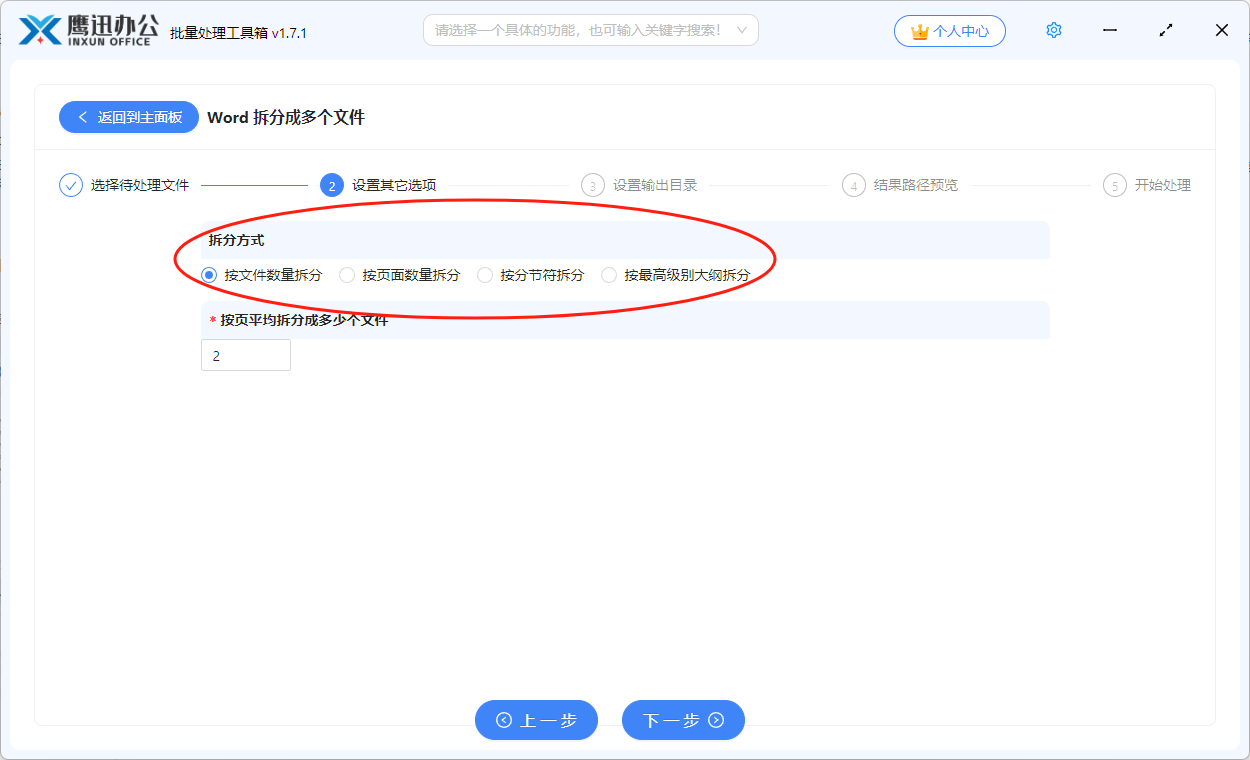
这里我们可以按照多种方式对word进行拆分,支持按文件数量拆分、页面数量拆分,还支持按分节符、按最高级别大纲进行拆分等等。大家可以根据自己的实际需求来进行选择。
4、设置输出目录。
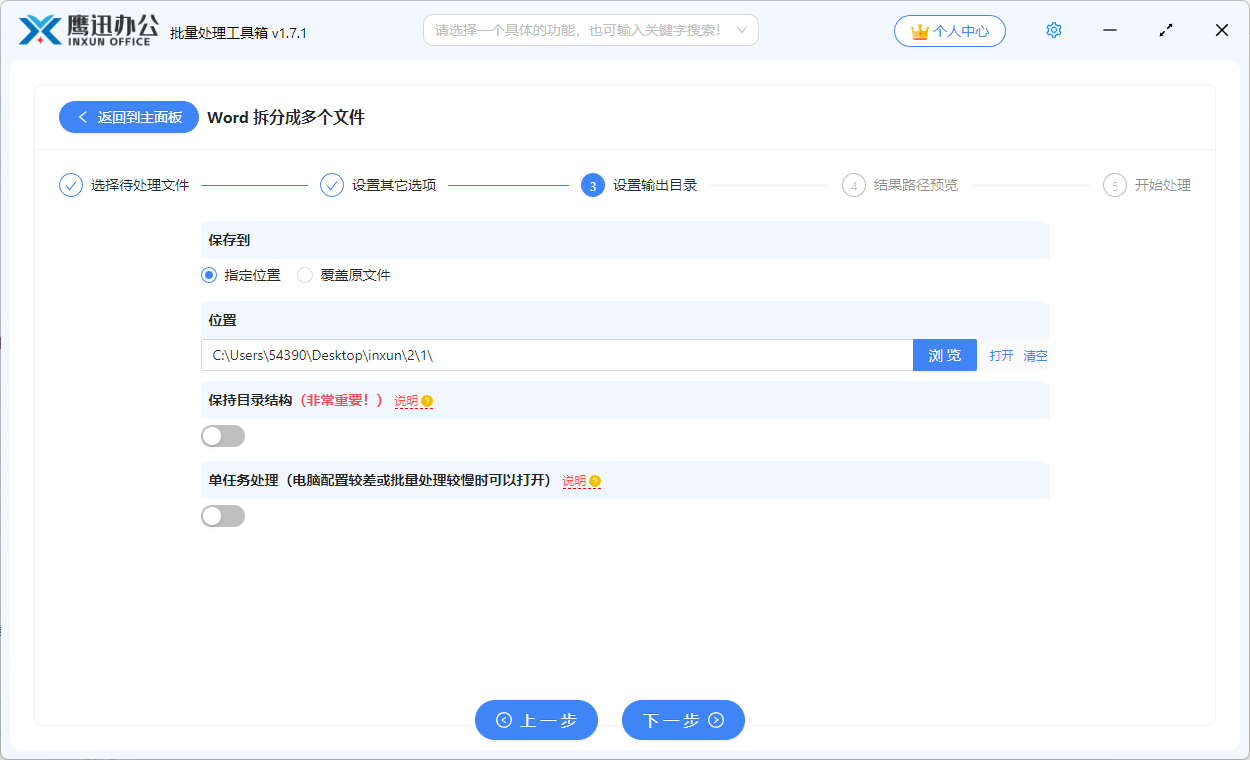
5、一键将选择的多个word文档批量拆分的操作处理完成。
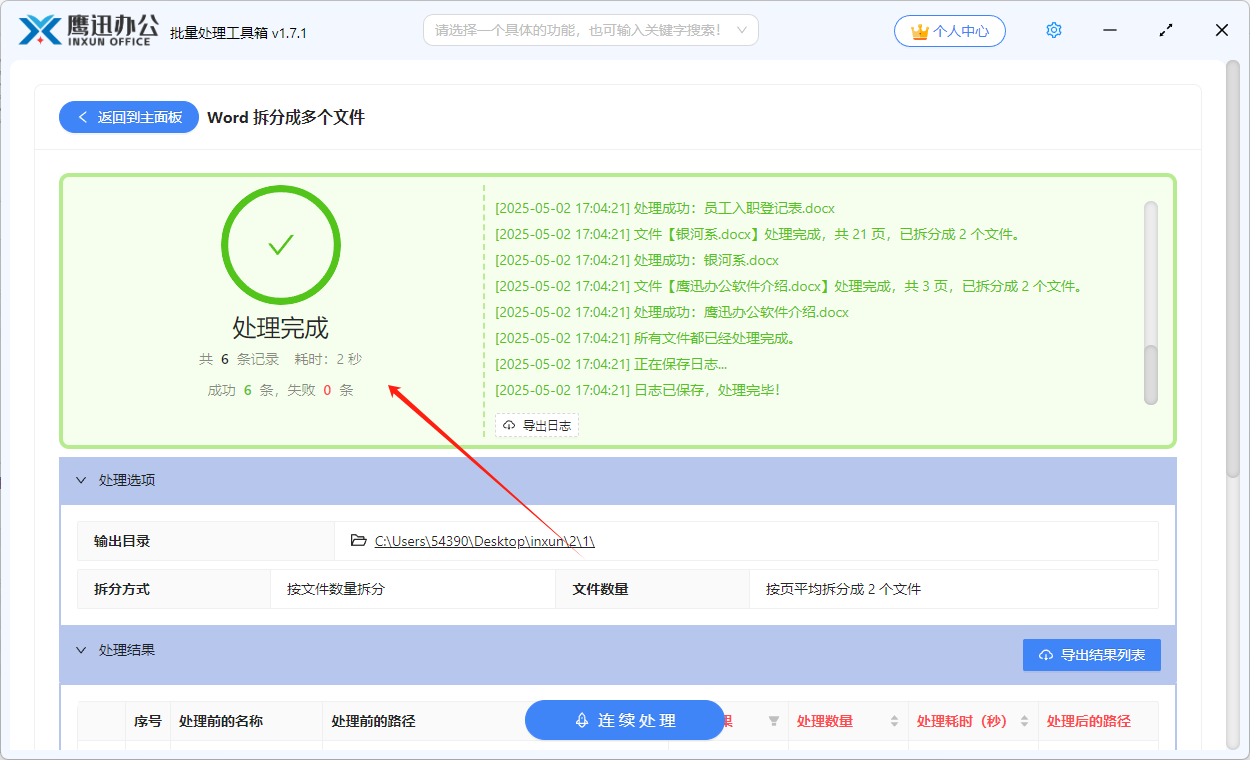
在经过前面几步简单的操作之后,我们我已经实现了快速对word文档进行拆分的处理。最终软件也会按照我们的设置对word文档进行拆分,不管是按页面拆分还是对文档进行平均拆分,再或者按照分节符、大纲标题等拆分都是轻轻松松就可以实现的。我们在打开处理后的目录,检查一下拆分后的文档是不是符合我们设置的规则。
通过这种方式对word文档进行拆分,我们再也不需要人工繁琐的重复去新建word文档,再将内容复制过去了,这样既可以保证拆分后word文档的样式跟之前的统一,也可以减少因为人工输入带来的问题。那么当大家日后在工作当中碰到需要对Word文档进行拆分尤其是批量拆分的时候,就可以来试试这个方法了,它可以让你达到事半功倍的效果。
